Läuft Ihr Windows XP Computer sehr langsam? Im Laufe der Zeit können Programme, große und übermäßige Dateien oder andere Probleme Ihren Computer verlangsamen. Ihr Computer entspricht möglicherweise nicht den heutigen Standards. Sie müssen jedoch wahrscheinlich kein Windows-Upgrade durchführen, Ihren aktuellen Computer aktualisieren oder einen neuen Computer kaufen, um das Problem zu beheben. Folge einfach diesen einfachen Schritten.
- In dem Fall, dass Sie Ihren Computer / Windows aktualisieren möchten oder diese Schritte Ihnen nicht helfen, finden Sie in einem anderen Artikel.
- Diese Anweisungen gelten auch für Windows Vista, Windows 7 und Windows 8. Einige Schritte können jedoch variieren.
Schritte
-
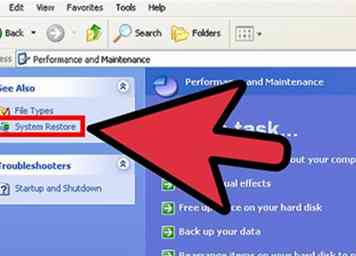 1 Erstellen Sie einen Wiederherstellungspunkt für den Fall, dass etwas schief geht. Ein Wiederherstellungspunkt kann Einstellungen und Programme ab einem bestimmten Datum wiederherstellen. Wenn Sie Windows versehentlich beschädigen oder ein Problem auftritt, wenn Sie diese Schritte ausführen, können Sie den Punkt wiederherstellen, indem Sie in den abgesicherten Modus wechseln.
1 Erstellen Sie einen Wiederherstellungspunkt für den Fall, dass etwas schief geht. Ein Wiederherstellungspunkt kann Einstellungen und Programme ab einem bestimmten Datum wiederherstellen. Wenn Sie Windows versehentlich beschädigen oder ein Problem auftritt, wenn Sie diese Schritte ausführen, können Sie den Punkt wiederherstellen, indem Sie in den abgesicherten Modus wechseln. - Um einen Wiederherstellungspunkt zu erstellen, klicken Sie auf Start> Systemsteuerung> Leistung und Wartung und unter Siehe auch, klicken Sie auf Systemwiederherstellung. Befolgen Sie die Anweisungen des Programms.
- 2 Wählen Sie Ihre Methode. In diesem Artikel werden zwei Methoden zur Leistungssteigerung vorgestellt. Befolgen Sie beide Methoden, wenn Sie eine technisch versierte Person sind, oder folgen Sie einfach Methode 1, wenn Sie nicht riskieren wollen, Ihren PC zu beschädigen.
Methode eins von zwei:
Einfache Säuberung
-
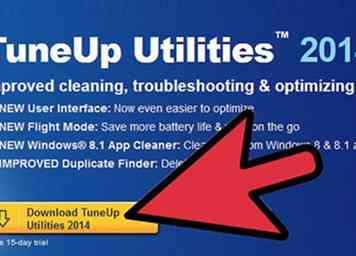 1 Verwenden Sie ein Optimierungsprogramm. Kostenlose und kostenpflichtige Tools wie CCleaner oder Tuneup Utilities sind verfügbar. Viele Antivirenprogramme werden standardmäßig mit Optimierungsscannern wie Norton 360 ausgeliefert. Windows XP enthält außerdem einige kostenlose Tools. Sehen Entfernen Sie Junk-Systemdateien und Defragmentieren Sie die Festplatte In diesem Artikel.
1 Verwenden Sie ein Optimierungsprogramm. Kostenlose und kostenpflichtige Tools wie CCleaner oder Tuneup Utilities sind verfügbar. Viele Antivirenprogramme werden standardmäßig mit Optimierungsscannern wie Norton 360 ausgeliefert. Windows XP enthält außerdem einige kostenlose Tools. Sehen Entfernen Sie Junk-Systemdateien und Defragmentieren Sie die Festplatte In diesem Artikel. -
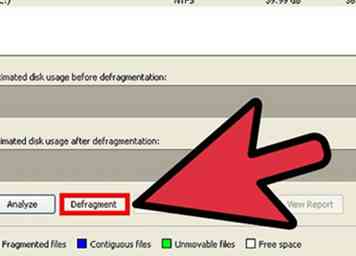 2 Defragmentieren Sie die Festplatte. Nach einer großen Anzahl von Festplattenaktivitäten wird die Festplatte Ihres Computers fragmentiert und der Zugriff darauf ist langsamer als normal. Windows XP wird mit einem kostenlosen Defragmentierungstool ausgeliefert. Klicken Sie zum Starten auf Start> Alle Programme> Zubehör> Systemprogramme> Defragmentierung. Klicken Sie auf die Schaltfläche Analysieren, um festzustellen, ob das Laufwerk defragmentiert werden muss. Wenn der Prozentsatz der Defragmentierung hoch ist, klicken Sie auf die Schaltfläche Defragmentieren. Sie können mehrere Laufwerke defragmentieren.
2 Defragmentieren Sie die Festplatte. Nach einer großen Anzahl von Festplattenaktivitäten wird die Festplatte Ihres Computers fragmentiert und der Zugriff darauf ist langsamer als normal. Windows XP wird mit einem kostenlosen Defragmentierungstool ausgeliefert. Klicken Sie zum Starten auf Start> Alle Programme> Zubehör> Systemprogramme> Defragmentierung. Klicken Sie auf die Schaltfläche Analysieren, um festzustellen, ob das Laufwerk defragmentiert werden muss. Wenn der Prozentsatz der Defragmentierung hoch ist, klicken Sie auf die Schaltfläche Defragmentieren. Sie können mehrere Laufwerke defragmentieren. -
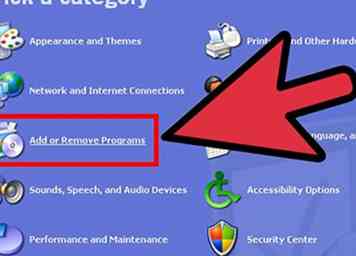 3 Entfernen Sie nicht verwendete Programme. Sie müssen einige Programme installiert haben, von denen Sie wissen, dass Sie sie nicht benötigen oder verwenden. Gehen Sie zu Start> Systemsteuerung> Programme hinzufügen oder entfernen. Durch das Entfernen nicht benötigter Programme wird Speicherplatz frei. Durch das Deinstallieren der Programme kann auch die CPU-Auslastung verringert werden, indem einige damit verbundene Hintergrundprozesse entfernt werden.
3 Entfernen Sie nicht verwendete Programme. Sie müssen einige Programme installiert haben, von denen Sie wissen, dass Sie sie nicht benötigen oder verwenden. Gehen Sie zu Start> Systemsteuerung> Programme hinzufügen oder entfernen. Durch das Entfernen nicht benötigter Programme wird Speicherplatz frei. Durch das Deinstallieren der Programme kann auch die CPU-Auslastung verringert werden, indem einige damit verbundene Hintergrundprozesse entfernt werden. -
 4 Entfernen Sie Junk-Systemdateien. Windows kann das automatisch für Sie erledigen. Klicken Sie auf Start> Alle Programme> Zubehör> Systemprogramme> Datenträgerbereinigung. Wählen Sie das zu säubernde Systemlaufwerk aus (normalerweise C :) und klicken Sie auf OK. Warten Sie, bis der Junk-Datei-Scan abgeschlossen ist, und wählen Sie dann aus, was Sie bereinigen möchten. Gewöhnlich ausgewählte Bereinigungsoptionen sind heruntergeladene Programmdateien, temporäre Internetdateien, Offline-Webseiten, Papierkorb, Setup-Protokolldateien, temporäre Dateien und Miniaturansichten. Sie können auch Dr. Watson Debug (Windows-Fehlerberichterstattung) -Dateien auswählen.
4 Entfernen Sie Junk-Systemdateien. Windows kann das automatisch für Sie erledigen. Klicken Sie auf Start> Alle Programme> Zubehör> Systemprogramme> Datenträgerbereinigung. Wählen Sie das zu säubernde Systemlaufwerk aus (normalerweise C :) und klicken Sie auf OK. Warten Sie, bis der Junk-Datei-Scan abgeschlossen ist, und wählen Sie dann aus, was Sie bereinigen möchten. Gewöhnlich ausgewählte Bereinigungsoptionen sind heruntergeladene Programmdateien, temporäre Internetdateien, Offline-Webseiten, Papierkorb, Setup-Protokolldateien, temporäre Dateien und Miniaturansichten. Sie können auch Dr. Watson Debug (Windows-Fehlerberichterstattung) -Dateien auswählen. -
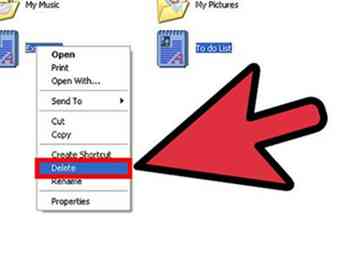 5 Löschen Sie unerwünschte persönliche Dateien. Suchen Sie in Ihren Dokumenten nach alten, unerwünschten Bildern, Briefen usw. und löschen Sie nutzlose Downloads, z. B. Programm-Setup-Dateien, die bereits verwendet wurden. Sie warten auf Ihrer Festplatte und füllen sie langsam auf.
5 Löschen Sie unerwünschte persönliche Dateien. Suchen Sie in Ihren Dokumenten nach alten, unerwünschten Bildern, Briefen usw. und löschen Sie nutzlose Downloads, z. B. Programm-Setup-Dateien, die bereits verwendet wurden. Sie warten auf Ihrer Festplatte und füllen sie langsam auf. -
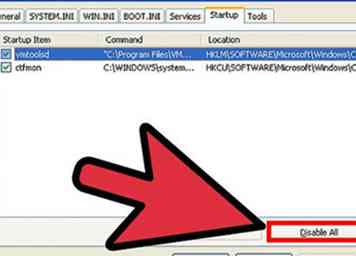 6 Entfernen Sie die Startprogramme. Startprogramme sind Programme Ihres Computers, die beim Start von Windows gestartet werden. Dies verlangsamt den Start von Windows und die Hintergrundprozesse der Autostart-Programme verlangsamen den Betrieb Ihres Computers. Um Startprogramme zu deaktivieren, klicken Sie auf Start> Ausführen, geben Sie ein MSCONFIGund klicken Sie auf OK. Klicken Sie auf die Registerkarte Start und deaktivieren Sie Programme, die Sie nicht benötigen. Vermeiden Sie es, Programme zu deaktivieren, die Sie nicht kennen oder von denen Sie wissen, dass sie für Windows unverzichtbar sind. Wenn Sie sie deaktivieren, kann dies zu einem unerwünschten Windows-Betrieb führen.
6 Entfernen Sie die Startprogramme. Startprogramme sind Programme Ihres Computers, die beim Start von Windows gestartet werden. Dies verlangsamt den Start von Windows und die Hintergrundprozesse der Autostart-Programme verlangsamen den Betrieb Ihres Computers. Um Startprogramme zu deaktivieren, klicken Sie auf Start> Ausführen, geben Sie ein MSCONFIGund klicken Sie auf OK. Klicken Sie auf die Registerkarte Start und deaktivieren Sie Programme, die Sie nicht benötigen. Vermeiden Sie es, Programme zu deaktivieren, die Sie nicht kennen oder von denen Sie wissen, dass sie für Windows unverzichtbar sind. Wenn Sie sie deaktivieren, kann dies zu einem unerwünschten Windows-Betrieb führen. - Wenn nach dem Deaktivieren einiger Startprogramme Probleme auftreten, führen Sie MSCONFIG erneut aus und wählen Sie Normaler Start aus dem allgemeinen Tab.
- Anwendungen wie CCleaner können auch Startprogramme deaktivieren.
-
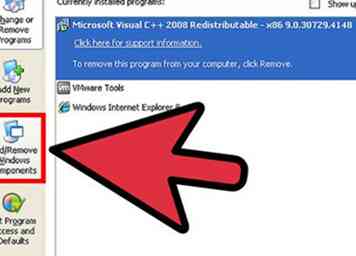 7 Deinstallieren Sie nicht benötigte Windows-Funktionen. Klicken Sie auf Start> Systemsteuerung> Programme hinzufügen oder entfernen> Windows-Komponenten hinzufügen / entfernen. Klicken Sie auf den Typ der Features, die Sie deinstallieren möchten, und klicken Sie auf Details. Deaktivieren Sie die Funktion (en) und klicken Sie im Detail-Dialog auf OK. Nachdem Sie ausgewählt haben, was Sie entfernen möchten, klicken Sie im gesamten Fenster auf Weiter.
7 Deinstallieren Sie nicht benötigte Windows-Funktionen. Klicken Sie auf Start> Systemsteuerung> Programme hinzufügen oder entfernen> Windows-Komponenten hinzufügen / entfernen. Klicken Sie auf den Typ der Features, die Sie deinstallieren möchten, und klicken Sie auf Details. Deaktivieren Sie die Funktion (en) und klicken Sie im Detail-Dialog auf OK. Nachdem Sie ausgewählt haben, was Sie entfernen möchten, klicken Sie im gesamten Fenster auf Weiter. - Wenn Sie vorhaben, einige von Ihnen deinstallierte Windows-Komponenten neu zu installieren, sollten Sie Ihre Windows XP-Installations-CD bereithalten. ]
-
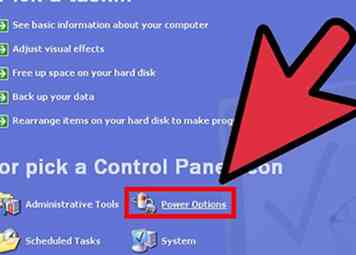 8 Ändern Sie das Energieschema in High Performance. Klicken Sie auf Start> Systemsteuerung> Leistung und Wartung> Energieoptionen, um das Dialogfeld Energieoptionen zu öffnen. Ändern Sie in den Energieoptionen das Energieschema in Immer auf.
8 Ändern Sie das Energieschema in High Performance. Klicken Sie auf Start> Systemsteuerung> Leistung und Wartung> Energieoptionen, um das Dialogfeld Energieoptionen zu öffnen. Ändern Sie in den Energieoptionen das Energieschema in Immer auf. - Beachten Sie, dass das Ändern des Energieschemas auf "Immer ein" Laptopbatterien schneller als normal verbrauchen kann Mach das nicht auf deinem Laptop.
-
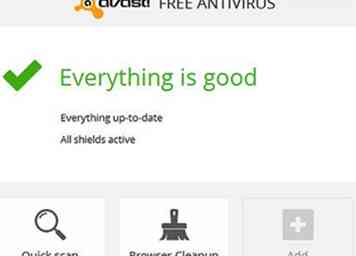 9 Entfernen Sie Viren und Malware von Ihrem System. Wenn Sie nicht durch ein Antivirenprogramm geschützt sind, können Sie Malware und Viren aus dem Internet abfangen. Malware und Viren sind nicht nur schlecht für den Systemzustand oder Ihre Privatsphäre, sondern können Ihren Computer bis zum Crawlen verlangsamen. Wenn Sie noch kein Antivirenprogramm haben, sind viele kostenlose Alternativen verfügbar. Sie können auch etwas wie Kaspersky oder Norton kaufen. Wenn Sie nichts kaufen möchten, laden Sie Malwarebytes und Avast herunter und installieren Sie sie, aktualisieren Sie sie und führen Sie einen vollständigen Scan durch und entfernen Sie alle erkannten bösartigen Software. Wenn Sie andere Programme bevorzugen, machen Sie dasselbe mit ihnen. Wenn Sie bereits ein Antivirenprogramm haben, scannen Sie Ihren Computer vollständig damit.
9 Entfernen Sie Viren und Malware von Ihrem System. Wenn Sie nicht durch ein Antivirenprogramm geschützt sind, können Sie Malware und Viren aus dem Internet abfangen. Malware und Viren sind nicht nur schlecht für den Systemzustand oder Ihre Privatsphäre, sondern können Ihren Computer bis zum Crawlen verlangsamen. Wenn Sie noch kein Antivirenprogramm haben, sind viele kostenlose Alternativen verfügbar. Sie können auch etwas wie Kaspersky oder Norton kaufen. Wenn Sie nichts kaufen möchten, laden Sie Malwarebytes und Avast herunter und installieren Sie sie, aktualisieren Sie sie und führen Sie einen vollständigen Scan durch und entfernen Sie alle erkannten bösartigen Software. Wenn Sie andere Programme bevorzugen, machen Sie dasselbe mit ihnen. Wenn Sie bereits ein Antivirenprogramm haben, scannen Sie Ihren Computer vollständig damit. - Wenn Sie wissen, dass ein Antivirus Ihren Computer drastisch verlangsamen wird, deinstallieren Sie das Antivirenprogramm, nachdem Sie den Computer damit gescannt haben. Stellen Sie sicher, dass Sie es erneut installieren und den Computer gelegentlich erneut scannen.
- Ein guter und kostenloser second opinion Scanner ist herdProtect. HerdProtect scannt Dateien auf Ihrem Computer mit mehreren Antivirenprogrammen und in der Cloud, so ist es ideal für langsame Computer.
- Um Ihren Computer sauber zu halten, können Sie verdächtige Dateien hochladen, die Sie auf einen Dienst namens VirusTotal heruntergeladen haben. VirusTotal scannt hochgeladene Dateien mit mehreren Antivirenprogrammen und gibt Ihnen das Ergebnis.
-
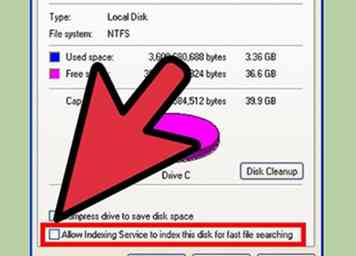 10 Deaktivieren Sie den Indexdienst. Der Indexdienst scannt Ihre Festplatte und indiziert Dateien, um die Dateisuche zu beschleunigen. Es läuft im Hintergrund und verbraucht viel wertvolles Gedächtnis. Der Indexdienst wird nicht empfohlen, insbesondere wenn Sie nicht häufig nach Dateien suchen oder nur Ihre Dokumente durchsuchen. Um den Indexdienst zu deaktivieren, klicken Sie auf Start, öffnen Sie den Arbeitsplatz, klicken Sie mit der rechten Maustaste auf die Festplatte (normalerweise C: \), gehen Sie zu Eigenschaften und deaktivieren Sie das Kontrollkästchen neben Erlauben Sie dem Indizierungsdienst, diese Festplatte für eine schnellere Suche zu indizieren. OK klicken. Es kann eine Weile dauern, bis der Vorgang abgeschlossen ist.
10 Deaktivieren Sie den Indexdienst. Der Indexdienst scannt Ihre Festplatte und indiziert Dateien, um die Dateisuche zu beschleunigen. Es läuft im Hintergrund und verbraucht viel wertvolles Gedächtnis. Der Indexdienst wird nicht empfohlen, insbesondere wenn Sie nicht häufig nach Dateien suchen oder nur Ihre Dokumente durchsuchen. Um den Indexdienst zu deaktivieren, klicken Sie auf Start, öffnen Sie den Arbeitsplatz, klicken Sie mit der rechten Maustaste auf die Festplatte (normalerweise C: \), gehen Sie zu Eigenschaften und deaktivieren Sie das Kontrollkästchen neben Erlauben Sie dem Indizierungsdienst, diese Festplatte für eine schnellere Suche zu indizieren. OK klicken. Es kann eine Weile dauern, bis der Vorgang abgeschlossen ist. -
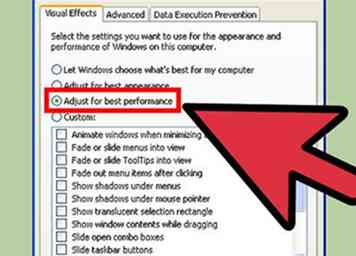 11 Reduzieren Sie visuelle Effekte. Windows XP aktiviert standardmäßig viele visuelle Effekte wie den Minimieren- und Maximieren-Effekt oder Schatten. Sie können das Aussehen Ihres Computers verbessern, sind aber nicht notwendig oder es lohnt sich, besonders wenn sie Ihren Computer verlangsamen. Um die visuellen Effekte Ihres Computers zu deaktivieren, klicken Sie mit der rechten Maustaste auf die Schaltfläche Start Mein Computer und wählen Sie Eigenschaften, klicken Sie auf die Registerkarte Erweitert und klicken Sie auf die Einstellungen Knopf in der Performance Bereich, dann wählen Sie Für optimale Leistung anpassen. Sie können auch Ihre eigenen Einstellungen festlegen, wenn Sie einige Effekte beibehalten möchten.
11 Reduzieren Sie visuelle Effekte. Windows XP aktiviert standardmäßig viele visuelle Effekte wie den Minimieren- und Maximieren-Effekt oder Schatten. Sie können das Aussehen Ihres Computers verbessern, sind aber nicht notwendig oder es lohnt sich, besonders wenn sie Ihren Computer verlangsamen. Um die visuellen Effekte Ihres Computers zu deaktivieren, klicken Sie mit der rechten Maustaste auf die Schaltfläche Start Mein Computer und wählen Sie Eigenschaften, klicken Sie auf die Registerkarte Erweitert und klicken Sie auf die Einstellungen Knopf in der Performance Bereich, dann wählen Sie Für optimale Leistung anpassen. Sie können auch Ihre eigenen Einstellungen festlegen, wenn Sie einige Effekte beibehalten möchten. -
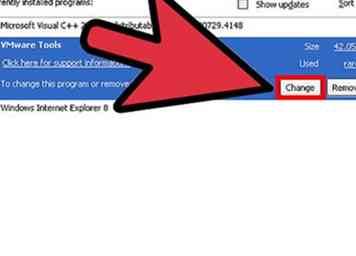 12 Entfernen Sie Bloatware und Adware. Einige PC-Hersteller können "Bloatware", unerwünschte Programme, die normalerweise ohne Zustimmung installiert werden, auf ihren Computern installieren, bevor sie sie verkaufen. "Adware" kann auf Ihrem Computer in zwielichtigen Programminstallationen installiert werden, getarnt als die Software, die Sie installiert haben oder als "Angebote" aufgeführt sind. Suchen Sie in Programme hinzufügen / entfernen (klicken Sie auf Start> Systemsteuerung> Programme hinzufügen), um Software zu installieren, die Sie nicht installiert haben, und entfernen Sie sie.
12 Entfernen Sie Bloatware und Adware. Einige PC-Hersteller können "Bloatware", unerwünschte Programme, die normalerweise ohne Zustimmung installiert werden, auf ihren Computern installieren, bevor sie sie verkaufen. "Adware" kann auf Ihrem Computer in zwielichtigen Programminstallationen installiert werden, getarnt als die Software, die Sie installiert haben oder als "Angebote" aufgeführt sind. Suchen Sie in Programme hinzufügen / entfernen (klicken Sie auf Start> Systemsteuerung> Programme hinzufügen), um Software zu installieren, die Sie nicht installiert haben, und entfernen Sie sie. -
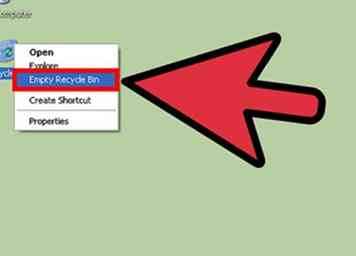 13 Leeren Sie den Papierkorb. Wenn Sie Dateien löschen, werden sie normalerweise in den Papierkorb verschoben, sofern Sie nicht anders angegeben haben. Sie könnten denken, dass sie gelöscht wurden, aber sie sind wirklich noch auf Ihrer Festplatte. Um sie dauerhaft zu löschen, müssen Sie den Papierkorb öffnen und sie von dort löschen. Sie sollten den Papierkorb gelegentlich leeren, wenn Sie dies nicht tun. Um den Papierkorb zu leeren, klicken Sie mit der rechten Maustaste auf die Verknüpfung Papierkorb auf Ihrem Desktop und klicken Sie auf Papierkorb leeren.
13 Leeren Sie den Papierkorb. Wenn Sie Dateien löschen, werden sie normalerweise in den Papierkorb verschoben, sofern Sie nicht anders angegeben haben. Sie könnten denken, dass sie gelöscht wurden, aber sie sind wirklich noch auf Ihrer Festplatte. Um sie dauerhaft zu löschen, müssen Sie den Papierkorb öffnen und sie von dort löschen. Sie sollten den Papierkorb gelegentlich leeren, wenn Sie dies nicht tun. Um den Papierkorb zu leeren, klicken Sie mit der rechten Maustaste auf die Verknüpfung Papierkorb auf Ihrem Desktop und klicken Sie auf Papierkorb leeren. -
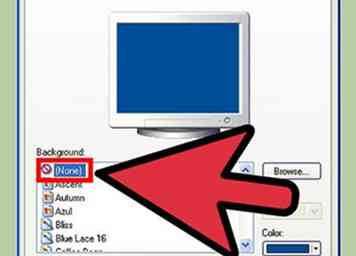 14 Entfernen Sie das Hintergrundbild auf Ihrem Desktop. Klicken Sie mit der rechten Maustaste auf den Desktop, klicken Sie auf "Eigenschaften" und gehen Sie zur Registerkarte "Desktop". Ändern Sie das Hintergrundbild auf "Keine".
14 Entfernen Sie das Hintergrundbild auf Ihrem Desktop. Klicken Sie mit der rechten Maustaste auf den Desktop, klicken Sie auf "Eigenschaften" und gehen Sie zur Registerkarte "Desktop". Ändern Sie das Hintergrundbild auf "Keine".
Methode zwei von zwei:
Fortgeschrittene Schritte
-
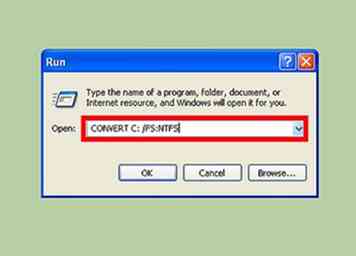 1 Konvertieren Sie den Typ Ihrer Festplatte in NTFS. Wenn Ihr Laufwerk FAT16 oder FAT32 verwendet, können Sie Leistung durch Umwandlung in NTFS erzielen.
1 Konvertieren Sie den Typ Ihrer Festplatte in NTFS. Wenn Ihr Laufwerk FAT16 oder FAT32 verwendet, können Sie Leistung durch Umwandlung in NTFS erzielen. - Drücken Sie WinKey + R gleichzeitig, um das Dialogfeld Ausführen zu öffnen, geben Sie ein Konvertieren C: / FS: NTFSund klicken Sie auf OK. Folgen Sie den Anweisungen und Ihr Laufwerk wird in NTFS konvertiert.
-
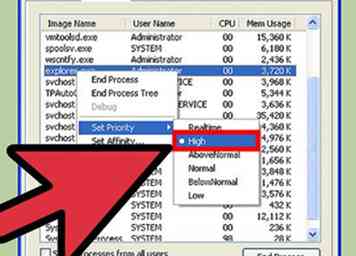 2 Setzen Sie Prioritäten von Programmen. Das Festlegen der Priorität eines Programms bestimmt seine Wichtigkeit für den Computer und ob es von diesem zusätzliche Verarbeitungsleistung erhält oder nicht. Wenn Sie häufig ein Programm verwenden oder ein Programm bei der Verwendung ständig einfriert, hilft oft die Einstellung der Priorität auf einen höheren Status. Um die Priorität eines Programms festzulegen, öffnen Sie das Programm, für das Sie die Priorität erhöhen möchten, drücken Sie gleichzeitig Strg + Alt + Entf auf der Tastatur, um den Task-Manager zu öffnen, klicken Sie auf die Registerkarte Anwendungen, klicken Sie mit der rechten Maustaste auf den Namen des Programms Gehe zu Prozess, klicken Sie mit der rechten Maustaste auf den ausgewählten Prozess, klicken Sie auf Priorität festlegen, und wählen Sie entweder Hoch oder Echtzeit.
2 Setzen Sie Prioritäten von Programmen. Das Festlegen der Priorität eines Programms bestimmt seine Wichtigkeit für den Computer und ob es von diesem zusätzliche Verarbeitungsleistung erhält oder nicht. Wenn Sie häufig ein Programm verwenden oder ein Programm bei der Verwendung ständig einfriert, hilft oft die Einstellung der Priorität auf einen höheren Status. Um die Priorität eines Programms festzulegen, öffnen Sie das Programm, für das Sie die Priorität erhöhen möchten, drücken Sie gleichzeitig Strg + Alt + Entf auf der Tastatur, um den Task-Manager zu öffnen, klicken Sie auf die Registerkarte Anwendungen, klicken Sie mit der rechten Maustaste auf den Namen des Programms Gehe zu Prozess, klicken Sie mit der rechten Maustaste auf den ausgewählten Prozess, klicken Sie auf Priorität festlegen, und wählen Sie entweder Hoch oder Echtzeit. -
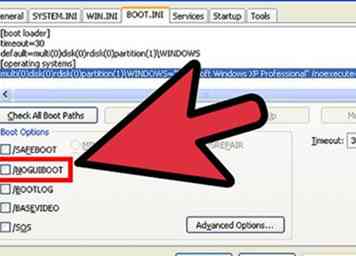 3 Deaktivieren Sie den GUI-Start. Wenn Windows gestartet wird, sehen Sie möglicherweise die Ladeleiste und das Windows XP-Logo. Dies ist der Start der Benutzeroberfläche. Dies ist jedoch nutzlos und kann das Booten von Windows verlängern. Um den GUI-Bootvorgang zu deaktivieren, drücken Sie gleichzeitig WinKey + R, um den Ausführen-Dialog zu öffnen. Geben Sie MSCONFIG in das Dialogfeld Ausführen ein, und klicken Sie auf OK. Klicken Sie im Microsoft-Konfigurationsdienstprogramm auf die Registerkarte Boot und überprüfen Sie Kein GUI-Start.
3 Deaktivieren Sie den GUI-Start. Wenn Windows gestartet wird, sehen Sie möglicherweise die Ladeleiste und das Windows XP-Logo. Dies ist der Start der Benutzeroberfläche. Dies ist jedoch nutzlos und kann das Booten von Windows verlängern. Um den GUI-Bootvorgang zu deaktivieren, drücken Sie gleichzeitig WinKey + R, um den Ausführen-Dialog zu öffnen. Geben Sie MSCONFIG in das Dialogfeld Ausführen ein, und klicken Sie auf OK. Klicken Sie im Microsoft-Konfigurationsdienstprogramm auf die Registerkarte Boot und überprüfen Sie Kein GUI-Start. -
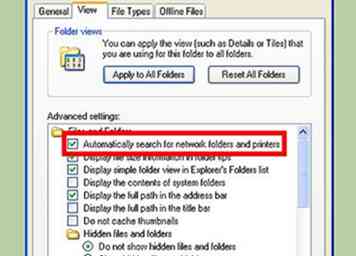 4 Beschleunigen Sie das Surfen im Windows Explorer. Gehen Sie zu Arbeitsplatz> Menü Extras> Ordneroptionen> Registerkarte Ansicht. Deaktivieren Sie "Automatisch nach Netzwerkordnern und -druckern suchen" und "Ordner in einem separaten Prozess starten". Klicken Sie auf Anwenden und dann auf OK.
4 Beschleunigen Sie das Surfen im Windows Explorer. Gehen Sie zu Arbeitsplatz> Menü Extras> Ordneroptionen> Registerkarte Ansicht. Deaktivieren Sie "Automatisch nach Netzwerkordnern und -druckern suchen" und "Ordner in einem separaten Prozess starten". Klicken Sie auf Anwenden und dann auf OK. -
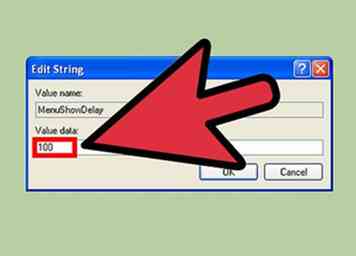 5 Erzwingen Sie Kontextmenüs, um schneller zu laden. Das Kontextmenü hat standardmäßig einen Überblendeffekt. Das Menü kann lange dauern, um ein- oder auszublenden, insbesondere wenn viele Befehle darauf stehen. Drücken Sie WinKey + R gleichzeitig, geben Sie "regedit" im Dialogfeld "Ausführen" ein, und drücken Sie die Eingabetaste, um den Registrierungs-Editor zu öffnen. Navigiere jetzt zu HKEY_CURRENT_USER \ Systemsteuerung \ Desktop Klicken Sie im Registrierungseditor auf Desktop, doppelklicken Sie auf "MenuShowDelay" im rechten Bereich, reduzieren Sie die Messwert Wählen Sie eine Zahl von etwa 100 (aber nicht zu wenig) und klicken Sie auf OK.
5 Erzwingen Sie Kontextmenüs, um schneller zu laden. Das Kontextmenü hat standardmäßig einen Überblendeffekt. Das Menü kann lange dauern, um ein- oder auszublenden, insbesondere wenn viele Befehle darauf stehen. Drücken Sie WinKey + R gleichzeitig, geben Sie "regedit" im Dialogfeld "Ausführen" ein, und drücken Sie die Eingabetaste, um den Registrierungs-Editor zu öffnen. Navigiere jetzt zu HKEY_CURRENT_USER \ Systemsteuerung \ Desktop Klicken Sie im Registrierungseditor auf Desktop, doppelklicken Sie auf "MenuShowDelay" im rechten Bereich, reduzieren Sie die Messwert Wählen Sie eine Zahl von etwa 100 (aber nicht zu wenig) und klicken Sie auf OK. -
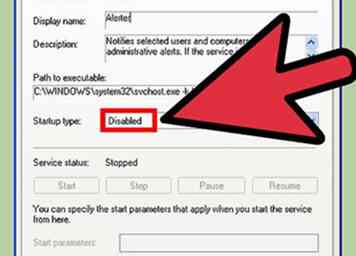 6 Deaktivieren Sie unnötige Dienste. Services sind Windows-Prozesse, die im Wesentlichen Windows ausführen. Denken Sie an sie als die Zähne eines Motors. Dienste gibt es aus verschiedenen Gründen, wie Ihnen die Möglichkeit zu geben, zu suchen, auf das Internet zuzugreifen, Ihr USB-Gerät zu verwenden, Ihre Programme auszuführen usw. Sie könnten hilfreich sein, aber einige Dienste nehmen viel von Ihrem Speicher in Anspruch und sind für Sie oder das Internet nicht nützlich Computer. Um die Dienste zu deaktivieren, drücken Sie WinKey + R gleichzeitig, um das Dialogfeld "Ausführen" zu öffnen. Geben Sie Folgendes ein services.mscKlicken Sie auf OK, um Dienste zu öffnen, doppelklicken Sie auf die Dienste, die Sie deaktivieren möchten, und ändern Sie den Starttyp in Behindert. Klicken Sie auf OK, sobald Sie fertig sind. Im Folgenden finden Sie eine Liste der Dienste, die auf den meisten Computern deaktiviert werden können: Alerter, Clipbook, Computerbrowser, Distributed Link Tracking-Client, Indexdienst, IPSEC-Dienste, Messenger, Netmeeting Remotedesktop-Freigabe, Portable Media-Seriennummer, Remotedesktop-Hilfe-Sitzungs-Manager, Remoteprozeduraufruf, Remoteregistrierung, Sekundäranmeldung, Routing und Remote Zugang, Server (nicht deaktivieren, wenn Sie Ordner mit anderen Windows-Systemen in Ihrem Haushalt freigeben) SSDP-Erkennungsdienst, Telnet, TCP / IP-NetBIOS-Hilfsprogramm, Upload-Manager, universeller Plug & Play-Gerätehost, Windows-Zeit, drahtlose Nullkonfiguration. (Deaktivieren Sie die drahtlose Nullkonfiguration nicht, wenn Sie ein drahtloses Netzwerk verwenden)
6 Deaktivieren Sie unnötige Dienste. Services sind Windows-Prozesse, die im Wesentlichen Windows ausführen. Denken Sie an sie als die Zähne eines Motors. Dienste gibt es aus verschiedenen Gründen, wie Ihnen die Möglichkeit zu geben, zu suchen, auf das Internet zuzugreifen, Ihr USB-Gerät zu verwenden, Ihre Programme auszuführen usw. Sie könnten hilfreich sein, aber einige Dienste nehmen viel von Ihrem Speicher in Anspruch und sind für Sie oder das Internet nicht nützlich Computer. Um die Dienste zu deaktivieren, drücken Sie WinKey + R gleichzeitig, um das Dialogfeld "Ausführen" zu öffnen. Geben Sie Folgendes ein services.mscKlicken Sie auf OK, um Dienste zu öffnen, doppelklicken Sie auf die Dienste, die Sie deaktivieren möchten, und ändern Sie den Starttyp in Behindert. Klicken Sie auf OK, sobald Sie fertig sind. Im Folgenden finden Sie eine Liste der Dienste, die auf den meisten Computern deaktiviert werden können: Alerter, Clipbook, Computerbrowser, Distributed Link Tracking-Client, Indexdienst, IPSEC-Dienste, Messenger, Netmeeting Remotedesktop-Freigabe, Portable Media-Seriennummer, Remotedesktop-Hilfe-Sitzungs-Manager, Remoteprozeduraufruf, Remoteregistrierung, Sekundäranmeldung, Routing und Remote Zugang, Server (nicht deaktivieren, wenn Sie Ordner mit anderen Windows-Systemen in Ihrem Haushalt freigeben) SSDP-Erkennungsdienst, Telnet, TCP / IP-NetBIOS-Hilfsprogramm, Upload-Manager, universeller Plug & Play-Gerätehost, Windows-Zeit, drahtlose Nullkonfiguration. (Deaktivieren Sie die drahtlose Nullkonfiguration nicht, wenn Sie ein drahtloses Netzwerk verwenden) - Deaktivieren Sie keine Dienste, von denen Sie wissen, dass sie für Ihren Computer oder Programme, die Sie verwenden, wichtig sind.
-
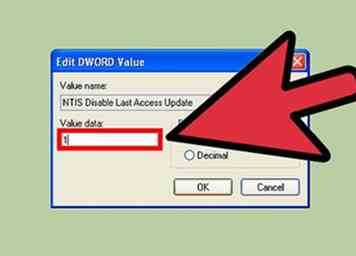 7 Erhöhen Sie die Geschwindigkeit Ihrer Festplatte, indem Sie Last Access Update deaktivieren. Lass Access Update aktualisiert die Zuletzt aufgerufen Datum in den Eigenschaften einer Datei. Dies ist nicht ganz nützlich und verlangsamt den Computer, so dass es sicher zu deaktivieren ist. Drücken Sie WinKey + R gleichzeitig, um den letzten Zugriff zu deaktivieren, um das Dialogfeld Ausführen zu öffnen, geben Sie "regedt32" ein, und klicken Sie auf OK, um den Registrierungseditor zu öffnen HKEY_LOCAL_MACHINE \ System \ CurrentControlSet \ Control \ FileSystem Wählen Sie darin DateisystemKlicken Sie im oberen Bereich des Fensters auf Bearbeiten> Neu> DWORD-Wert, geben Sie im rechten Fenster den Namen "NTIS Disable Last Access Update" ein, doppelklicken Sie dann auf den neuen Wert, ändern Sie die Wertdaten in "1" und speichern Sie sie.
7 Erhöhen Sie die Geschwindigkeit Ihrer Festplatte, indem Sie Last Access Update deaktivieren. Lass Access Update aktualisiert die Zuletzt aufgerufen Datum in den Eigenschaften einer Datei. Dies ist nicht ganz nützlich und verlangsamt den Computer, so dass es sicher zu deaktivieren ist. Drücken Sie WinKey + R gleichzeitig, um den letzten Zugriff zu deaktivieren, um das Dialogfeld Ausführen zu öffnen, geben Sie "regedt32" ein, und klicken Sie auf OK, um den Registrierungseditor zu öffnen HKEY_LOCAL_MACHINE \ System \ CurrentControlSet \ Control \ FileSystem Wählen Sie darin DateisystemKlicken Sie im oberen Bereich des Fensters auf Bearbeiten> Neu> DWORD-Wert, geben Sie im rechten Fenster den Namen "NTIS Disable Last Access Update" ein, doppelklicken Sie dann auf den neuen Wert, ändern Sie die Wertdaten in "1" und speichern Sie sie. -
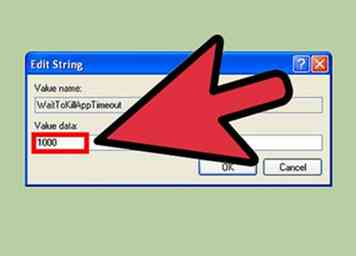 8 Verbessern Sie die Abschaltgeschwindigkeit von Windows XP. Wenn Windows herunterfährt, wartet es auf das Schließen von Hintergrundprozessen. Langsame Abschaltungen werden durch fehlerhafte Prozesse verursacht, die nicht geschlossen werden können. Schließlich erzwingt Windows XP diese Prozesse. Diese Optimierung reduziert die Zeit, die Windows XP benötigt, bevor automatisch laufende Programme geschlossen werden, wenn Sie den Befehl zum Herunterfahren geben. Drücken Sie WinKey + R gleichzeitig, um das Dialogfeld zu öffnen, geben Sie "regedit" ein und klicken Sie auf OK, um den Registrierungs-Editor zu öffnen. Finden HKEY_CURRENT_USER \ Systemsteuerung \ Desktop, klicken Desktop, Doppelklick Warten Sie, um App Timeout zu beenden Ändern Sie in dem rechten Bereich den Wert zu "1000" und klicken Sie auf OK. Danach Doppelklick Zeitlimit für geh. App Ändern Sie in dem rechten Bereich den Wert zu "1000" und klicken Sie auf OK HKEY_LOCAL_MACHINE \ System \ CurrentControlSet \ Control, klicken Steuerung, Doppelklick Warten Sie, bis die Service-Zeitüberschreitung beendet ist Ändern Sie in dem rechten Bereich den Wert zu "1000" und klicken Sie auf OK.
8 Verbessern Sie die Abschaltgeschwindigkeit von Windows XP. Wenn Windows herunterfährt, wartet es auf das Schließen von Hintergrundprozessen. Langsame Abschaltungen werden durch fehlerhafte Prozesse verursacht, die nicht geschlossen werden können. Schließlich erzwingt Windows XP diese Prozesse. Diese Optimierung reduziert die Zeit, die Windows XP benötigt, bevor automatisch laufende Programme geschlossen werden, wenn Sie den Befehl zum Herunterfahren geben. Drücken Sie WinKey + R gleichzeitig, um das Dialogfeld zu öffnen, geben Sie "regedit" ein und klicken Sie auf OK, um den Registrierungs-Editor zu öffnen. Finden HKEY_CURRENT_USER \ Systemsteuerung \ Desktop, klicken Desktop, Doppelklick Warten Sie, um App Timeout zu beenden Ändern Sie in dem rechten Bereich den Wert zu "1000" und klicken Sie auf OK. Danach Doppelklick Zeitlimit für geh. App Ändern Sie in dem rechten Bereich den Wert zu "1000" und klicken Sie auf OK HKEY_LOCAL_MACHINE \ System \ CurrentControlSet \ Control, klicken Steuerung, Doppelklick Warten Sie, bis die Service-Zeitüberschreitung beendet ist Ändern Sie in dem rechten Bereich den Wert zu "1000" und klicken Sie auf OK.
Facebook
Twitter
Google+
 Minotauromaquia
Minotauromaquia
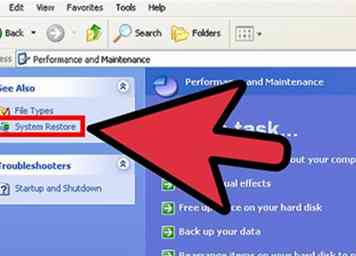 1 Erstellen Sie einen Wiederherstellungspunkt für den Fall, dass etwas schief geht. Ein Wiederherstellungspunkt kann Einstellungen und Programme ab einem bestimmten Datum wiederherstellen. Wenn Sie Windows versehentlich beschädigen oder ein Problem auftritt, wenn Sie diese Schritte ausführen, können Sie den Punkt wiederherstellen, indem Sie in den abgesicherten Modus wechseln.
1 Erstellen Sie einen Wiederherstellungspunkt für den Fall, dass etwas schief geht. Ein Wiederherstellungspunkt kann Einstellungen und Programme ab einem bestimmten Datum wiederherstellen. Wenn Sie Windows versehentlich beschädigen oder ein Problem auftritt, wenn Sie diese Schritte ausführen, können Sie den Punkt wiederherstellen, indem Sie in den abgesicherten Modus wechseln. 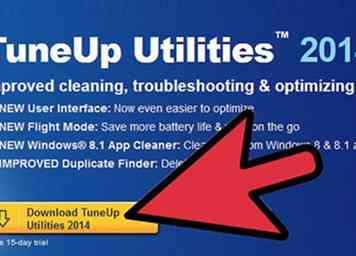 1 Verwenden Sie ein Optimierungsprogramm. Kostenlose und kostenpflichtige Tools wie CCleaner oder Tuneup Utilities sind verfügbar. Viele Antivirenprogramme werden standardmäßig mit Optimierungsscannern wie Norton 360 ausgeliefert. Windows XP enthält außerdem einige kostenlose Tools. Sehen Entfernen Sie Junk-Systemdateien und Defragmentieren Sie die Festplatte In diesem Artikel.
1 Verwenden Sie ein Optimierungsprogramm. Kostenlose und kostenpflichtige Tools wie CCleaner oder Tuneup Utilities sind verfügbar. Viele Antivirenprogramme werden standardmäßig mit Optimierungsscannern wie Norton 360 ausgeliefert. Windows XP enthält außerdem einige kostenlose Tools. Sehen Entfernen Sie Junk-Systemdateien und Defragmentieren Sie die Festplatte In diesem Artikel. 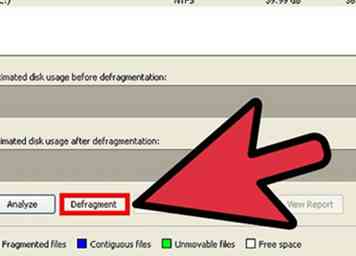 2 Defragmentieren Sie die Festplatte. Nach einer großen Anzahl von Festplattenaktivitäten wird die Festplatte Ihres Computers fragmentiert und der Zugriff darauf ist langsamer als normal. Windows XP wird mit einem kostenlosen Defragmentierungstool ausgeliefert. Klicken Sie zum Starten auf Start> Alle Programme> Zubehör> Systemprogramme> Defragmentierung. Klicken Sie auf die Schaltfläche Analysieren, um festzustellen, ob das Laufwerk defragmentiert werden muss. Wenn der Prozentsatz der Defragmentierung hoch ist, klicken Sie auf die Schaltfläche Defragmentieren. Sie können mehrere Laufwerke defragmentieren.
2 Defragmentieren Sie die Festplatte. Nach einer großen Anzahl von Festplattenaktivitäten wird die Festplatte Ihres Computers fragmentiert und der Zugriff darauf ist langsamer als normal. Windows XP wird mit einem kostenlosen Defragmentierungstool ausgeliefert. Klicken Sie zum Starten auf Start> Alle Programme> Zubehör> Systemprogramme> Defragmentierung. Klicken Sie auf die Schaltfläche Analysieren, um festzustellen, ob das Laufwerk defragmentiert werden muss. Wenn der Prozentsatz der Defragmentierung hoch ist, klicken Sie auf die Schaltfläche Defragmentieren. Sie können mehrere Laufwerke defragmentieren. 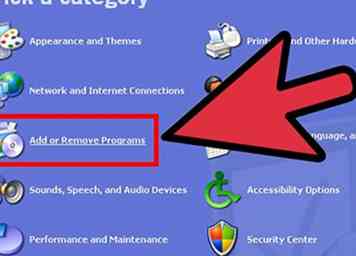 3 Entfernen Sie nicht verwendete Programme. Sie müssen einige Programme installiert haben, von denen Sie wissen, dass Sie sie nicht benötigen oder verwenden. Gehen Sie zu Start> Systemsteuerung> Programme hinzufügen oder entfernen. Durch das Entfernen nicht benötigter Programme wird Speicherplatz frei. Durch das Deinstallieren der Programme kann auch die CPU-Auslastung verringert werden, indem einige damit verbundene Hintergrundprozesse entfernt werden.
3 Entfernen Sie nicht verwendete Programme. Sie müssen einige Programme installiert haben, von denen Sie wissen, dass Sie sie nicht benötigen oder verwenden. Gehen Sie zu Start> Systemsteuerung> Programme hinzufügen oder entfernen. Durch das Entfernen nicht benötigter Programme wird Speicherplatz frei. Durch das Deinstallieren der Programme kann auch die CPU-Auslastung verringert werden, indem einige damit verbundene Hintergrundprozesse entfernt werden.  4 Entfernen Sie Junk-Systemdateien. Windows kann das automatisch für Sie erledigen. Klicken Sie auf Start> Alle Programme> Zubehör> Systemprogramme> Datenträgerbereinigung. Wählen Sie das zu säubernde Systemlaufwerk aus (normalerweise C :) und klicken Sie auf OK. Warten Sie, bis der Junk-Datei-Scan abgeschlossen ist, und wählen Sie dann aus, was Sie bereinigen möchten. Gewöhnlich ausgewählte Bereinigungsoptionen sind heruntergeladene Programmdateien, temporäre Internetdateien, Offline-Webseiten, Papierkorb, Setup-Protokolldateien, temporäre Dateien und Miniaturansichten. Sie können auch Dr. Watson Debug (Windows-Fehlerberichterstattung) -Dateien auswählen.
4 Entfernen Sie Junk-Systemdateien. Windows kann das automatisch für Sie erledigen. Klicken Sie auf Start> Alle Programme> Zubehör> Systemprogramme> Datenträgerbereinigung. Wählen Sie das zu säubernde Systemlaufwerk aus (normalerweise C :) und klicken Sie auf OK. Warten Sie, bis der Junk-Datei-Scan abgeschlossen ist, und wählen Sie dann aus, was Sie bereinigen möchten. Gewöhnlich ausgewählte Bereinigungsoptionen sind heruntergeladene Programmdateien, temporäre Internetdateien, Offline-Webseiten, Papierkorb, Setup-Protokolldateien, temporäre Dateien und Miniaturansichten. Sie können auch Dr. Watson Debug (Windows-Fehlerberichterstattung) -Dateien auswählen. 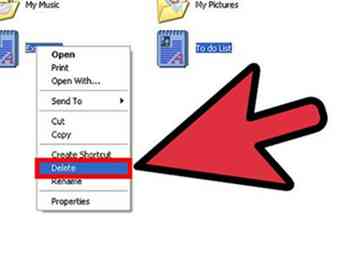 5 Löschen Sie unerwünschte persönliche Dateien. Suchen Sie in Ihren Dokumenten nach alten, unerwünschten Bildern, Briefen usw. und löschen Sie nutzlose Downloads, z. B. Programm-Setup-Dateien, die bereits verwendet wurden. Sie warten auf Ihrer Festplatte und füllen sie langsam auf.
5 Löschen Sie unerwünschte persönliche Dateien. Suchen Sie in Ihren Dokumenten nach alten, unerwünschten Bildern, Briefen usw. und löschen Sie nutzlose Downloads, z. B. Programm-Setup-Dateien, die bereits verwendet wurden. Sie warten auf Ihrer Festplatte und füllen sie langsam auf. 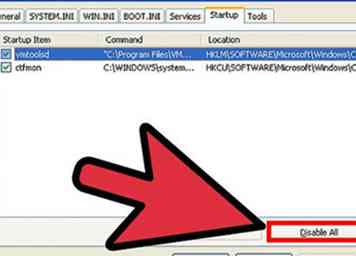 6 Entfernen Sie die Startprogramme. Startprogramme sind Programme Ihres Computers, die beim Start von Windows gestartet werden. Dies verlangsamt den Start von Windows und die Hintergrundprozesse der Autostart-Programme verlangsamen den Betrieb Ihres Computers. Um Startprogramme zu deaktivieren, klicken Sie auf Start> Ausführen, geben Sie ein MSCONFIGund klicken Sie auf OK. Klicken Sie auf die Registerkarte Start und deaktivieren Sie Programme, die Sie nicht benötigen. Vermeiden Sie es, Programme zu deaktivieren, die Sie nicht kennen oder von denen Sie wissen, dass sie für Windows unverzichtbar sind. Wenn Sie sie deaktivieren, kann dies zu einem unerwünschten Windows-Betrieb führen.
6 Entfernen Sie die Startprogramme. Startprogramme sind Programme Ihres Computers, die beim Start von Windows gestartet werden. Dies verlangsamt den Start von Windows und die Hintergrundprozesse der Autostart-Programme verlangsamen den Betrieb Ihres Computers. Um Startprogramme zu deaktivieren, klicken Sie auf Start> Ausführen, geben Sie ein MSCONFIGund klicken Sie auf OK. Klicken Sie auf die Registerkarte Start und deaktivieren Sie Programme, die Sie nicht benötigen. Vermeiden Sie es, Programme zu deaktivieren, die Sie nicht kennen oder von denen Sie wissen, dass sie für Windows unverzichtbar sind. Wenn Sie sie deaktivieren, kann dies zu einem unerwünschten Windows-Betrieb führen. 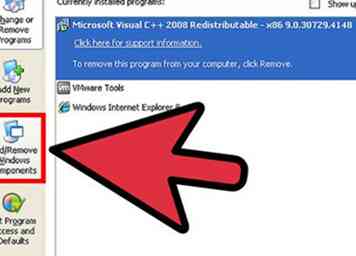 7 Deinstallieren Sie nicht benötigte Windows-Funktionen. Klicken Sie auf Start> Systemsteuerung> Programme hinzufügen oder entfernen> Windows-Komponenten hinzufügen / entfernen. Klicken Sie auf den Typ der Features, die Sie deinstallieren möchten, und klicken Sie auf Details. Deaktivieren Sie die Funktion (en) und klicken Sie im Detail-Dialog auf OK. Nachdem Sie ausgewählt haben, was Sie entfernen möchten, klicken Sie im gesamten Fenster auf Weiter.
7 Deinstallieren Sie nicht benötigte Windows-Funktionen. Klicken Sie auf Start> Systemsteuerung> Programme hinzufügen oder entfernen> Windows-Komponenten hinzufügen / entfernen. Klicken Sie auf den Typ der Features, die Sie deinstallieren möchten, und klicken Sie auf Details. Deaktivieren Sie die Funktion (en) und klicken Sie im Detail-Dialog auf OK. Nachdem Sie ausgewählt haben, was Sie entfernen möchten, klicken Sie im gesamten Fenster auf Weiter. 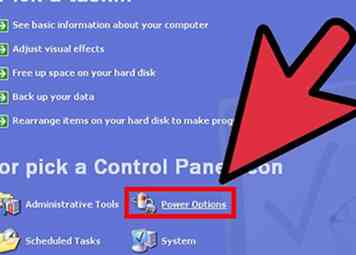 8 Ändern Sie das Energieschema in High Performance. Klicken Sie auf Start> Systemsteuerung> Leistung und Wartung> Energieoptionen, um das Dialogfeld Energieoptionen zu öffnen. Ändern Sie in den Energieoptionen das Energieschema in Immer auf.
8 Ändern Sie das Energieschema in High Performance. Klicken Sie auf Start> Systemsteuerung> Leistung und Wartung> Energieoptionen, um das Dialogfeld Energieoptionen zu öffnen. Ändern Sie in den Energieoptionen das Energieschema in Immer auf. 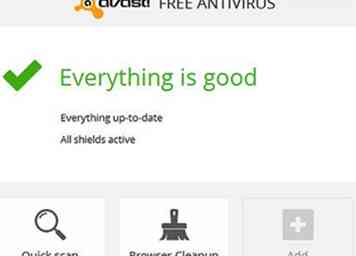 9 Entfernen Sie Viren und Malware von Ihrem System. Wenn Sie nicht durch ein Antivirenprogramm geschützt sind, können Sie Malware und Viren aus dem Internet abfangen. Malware und Viren sind nicht nur schlecht für den Systemzustand oder Ihre Privatsphäre, sondern können Ihren Computer bis zum Crawlen verlangsamen. Wenn Sie noch kein Antivirenprogramm haben, sind viele kostenlose Alternativen verfügbar. Sie können auch etwas wie Kaspersky oder Norton kaufen. Wenn Sie nichts kaufen möchten, laden Sie Malwarebytes und Avast herunter und installieren Sie sie, aktualisieren Sie sie und führen Sie einen vollständigen Scan durch und entfernen Sie alle erkannten bösartigen Software. Wenn Sie andere Programme bevorzugen, machen Sie dasselbe mit ihnen. Wenn Sie bereits ein Antivirenprogramm haben, scannen Sie Ihren Computer vollständig damit.
9 Entfernen Sie Viren und Malware von Ihrem System. Wenn Sie nicht durch ein Antivirenprogramm geschützt sind, können Sie Malware und Viren aus dem Internet abfangen. Malware und Viren sind nicht nur schlecht für den Systemzustand oder Ihre Privatsphäre, sondern können Ihren Computer bis zum Crawlen verlangsamen. Wenn Sie noch kein Antivirenprogramm haben, sind viele kostenlose Alternativen verfügbar. Sie können auch etwas wie Kaspersky oder Norton kaufen. Wenn Sie nichts kaufen möchten, laden Sie Malwarebytes und Avast herunter und installieren Sie sie, aktualisieren Sie sie und führen Sie einen vollständigen Scan durch und entfernen Sie alle erkannten bösartigen Software. Wenn Sie andere Programme bevorzugen, machen Sie dasselbe mit ihnen. Wenn Sie bereits ein Antivirenprogramm haben, scannen Sie Ihren Computer vollständig damit. 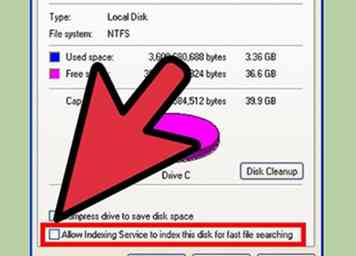 10 Deaktivieren Sie den Indexdienst. Der Indexdienst scannt Ihre Festplatte und indiziert Dateien, um die Dateisuche zu beschleunigen. Es läuft im Hintergrund und verbraucht viel wertvolles Gedächtnis. Der Indexdienst wird nicht empfohlen, insbesondere wenn Sie nicht häufig nach Dateien suchen oder nur Ihre Dokumente durchsuchen. Um den Indexdienst zu deaktivieren, klicken Sie auf Start, öffnen Sie den Arbeitsplatz, klicken Sie mit der rechten Maustaste auf die Festplatte (normalerweise C: \), gehen Sie zu Eigenschaften und deaktivieren Sie das Kontrollkästchen neben Erlauben Sie dem Indizierungsdienst, diese Festplatte für eine schnellere Suche zu indizieren. OK klicken. Es kann eine Weile dauern, bis der Vorgang abgeschlossen ist.
10 Deaktivieren Sie den Indexdienst. Der Indexdienst scannt Ihre Festplatte und indiziert Dateien, um die Dateisuche zu beschleunigen. Es läuft im Hintergrund und verbraucht viel wertvolles Gedächtnis. Der Indexdienst wird nicht empfohlen, insbesondere wenn Sie nicht häufig nach Dateien suchen oder nur Ihre Dokumente durchsuchen. Um den Indexdienst zu deaktivieren, klicken Sie auf Start, öffnen Sie den Arbeitsplatz, klicken Sie mit der rechten Maustaste auf die Festplatte (normalerweise C: \), gehen Sie zu Eigenschaften und deaktivieren Sie das Kontrollkästchen neben Erlauben Sie dem Indizierungsdienst, diese Festplatte für eine schnellere Suche zu indizieren. OK klicken. Es kann eine Weile dauern, bis der Vorgang abgeschlossen ist. 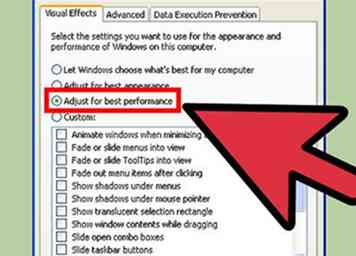 11 Reduzieren Sie visuelle Effekte. Windows XP aktiviert standardmäßig viele visuelle Effekte wie den Minimieren- und Maximieren-Effekt oder Schatten. Sie können das Aussehen Ihres Computers verbessern, sind aber nicht notwendig oder es lohnt sich, besonders wenn sie Ihren Computer verlangsamen. Um die visuellen Effekte Ihres Computers zu deaktivieren, klicken Sie mit der rechten Maustaste auf die Schaltfläche Start Mein Computer und wählen Sie Eigenschaften, klicken Sie auf die Registerkarte Erweitert und klicken Sie auf die Einstellungen Knopf in der Performance Bereich, dann wählen Sie Für optimale Leistung anpassen. Sie können auch Ihre eigenen Einstellungen festlegen, wenn Sie einige Effekte beibehalten möchten.
11 Reduzieren Sie visuelle Effekte. Windows XP aktiviert standardmäßig viele visuelle Effekte wie den Minimieren- und Maximieren-Effekt oder Schatten. Sie können das Aussehen Ihres Computers verbessern, sind aber nicht notwendig oder es lohnt sich, besonders wenn sie Ihren Computer verlangsamen. Um die visuellen Effekte Ihres Computers zu deaktivieren, klicken Sie mit der rechten Maustaste auf die Schaltfläche Start Mein Computer und wählen Sie Eigenschaften, klicken Sie auf die Registerkarte Erweitert und klicken Sie auf die Einstellungen Knopf in der Performance Bereich, dann wählen Sie Für optimale Leistung anpassen. Sie können auch Ihre eigenen Einstellungen festlegen, wenn Sie einige Effekte beibehalten möchten. 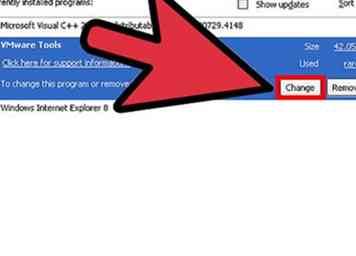 12 Entfernen Sie Bloatware und Adware. Einige PC-Hersteller können "Bloatware", unerwünschte Programme, die normalerweise ohne Zustimmung installiert werden, auf ihren Computern installieren, bevor sie sie verkaufen. "Adware" kann auf Ihrem Computer in zwielichtigen Programminstallationen installiert werden, getarnt als die Software, die Sie installiert haben oder als "Angebote" aufgeführt sind. Suchen Sie in Programme hinzufügen / entfernen (klicken Sie auf Start> Systemsteuerung> Programme hinzufügen), um Software zu installieren, die Sie nicht installiert haben, und entfernen Sie sie.
12 Entfernen Sie Bloatware und Adware. Einige PC-Hersteller können "Bloatware", unerwünschte Programme, die normalerweise ohne Zustimmung installiert werden, auf ihren Computern installieren, bevor sie sie verkaufen. "Adware" kann auf Ihrem Computer in zwielichtigen Programminstallationen installiert werden, getarnt als die Software, die Sie installiert haben oder als "Angebote" aufgeführt sind. Suchen Sie in Programme hinzufügen / entfernen (klicken Sie auf Start> Systemsteuerung> Programme hinzufügen), um Software zu installieren, die Sie nicht installiert haben, und entfernen Sie sie. 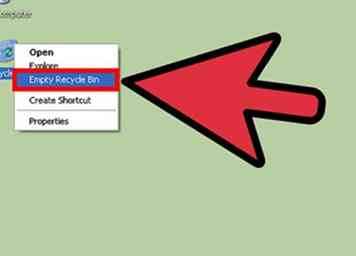 13 Leeren Sie den Papierkorb. Wenn Sie Dateien löschen, werden sie normalerweise in den Papierkorb verschoben, sofern Sie nicht anders angegeben haben. Sie könnten denken, dass sie gelöscht wurden, aber sie sind wirklich noch auf Ihrer Festplatte. Um sie dauerhaft zu löschen, müssen Sie den Papierkorb öffnen und sie von dort löschen. Sie sollten den Papierkorb gelegentlich leeren, wenn Sie dies nicht tun. Um den Papierkorb zu leeren, klicken Sie mit der rechten Maustaste auf die Verknüpfung Papierkorb auf Ihrem Desktop und klicken Sie auf Papierkorb leeren.
13 Leeren Sie den Papierkorb. Wenn Sie Dateien löschen, werden sie normalerweise in den Papierkorb verschoben, sofern Sie nicht anders angegeben haben. Sie könnten denken, dass sie gelöscht wurden, aber sie sind wirklich noch auf Ihrer Festplatte. Um sie dauerhaft zu löschen, müssen Sie den Papierkorb öffnen und sie von dort löschen. Sie sollten den Papierkorb gelegentlich leeren, wenn Sie dies nicht tun. Um den Papierkorb zu leeren, klicken Sie mit der rechten Maustaste auf die Verknüpfung Papierkorb auf Ihrem Desktop und klicken Sie auf Papierkorb leeren. 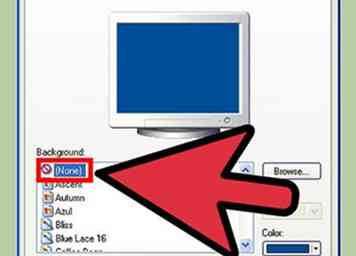 14 Entfernen Sie das Hintergrundbild auf Ihrem Desktop. Klicken Sie mit der rechten Maustaste auf den Desktop, klicken Sie auf "Eigenschaften" und gehen Sie zur Registerkarte "Desktop". Ändern Sie das Hintergrundbild auf "Keine".
14 Entfernen Sie das Hintergrundbild auf Ihrem Desktop. Klicken Sie mit der rechten Maustaste auf den Desktop, klicken Sie auf "Eigenschaften" und gehen Sie zur Registerkarte "Desktop". Ändern Sie das Hintergrundbild auf "Keine". 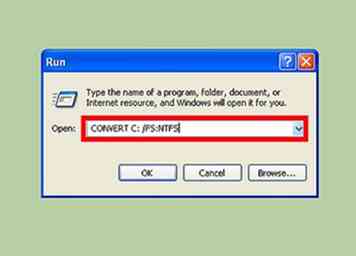 1 Konvertieren Sie den Typ Ihrer Festplatte in NTFS. Wenn Ihr Laufwerk FAT16 oder FAT32 verwendet, können Sie Leistung durch Umwandlung in NTFS erzielen.
1 Konvertieren Sie den Typ Ihrer Festplatte in NTFS. Wenn Ihr Laufwerk FAT16 oder FAT32 verwendet, können Sie Leistung durch Umwandlung in NTFS erzielen. 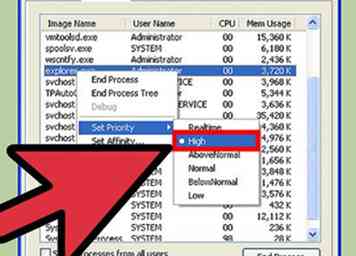 2 Setzen Sie Prioritäten von Programmen. Das Festlegen der Priorität eines Programms bestimmt seine Wichtigkeit für den Computer und ob es von diesem zusätzliche Verarbeitungsleistung erhält oder nicht. Wenn Sie häufig ein Programm verwenden oder ein Programm bei der Verwendung ständig einfriert, hilft oft die Einstellung der Priorität auf einen höheren Status. Um die Priorität eines Programms festzulegen, öffnen Sie das Programm, für das Sie die Priorität erhöhen möchten, drücken Sie gleichzeitig Strg + Alt + Entf auf der Tastatur, um den Task-Manager zu öffnen, klicken Sie auf die Registerkarte Anwendungen, klicken Sie mit der rechten Maustaste auf den Namen des Programms Gehe zu Prozess, klicken Sie mit der rechten Maustaste auf den ausgewählten Prozess, klicken Sie auf Priorität festlegen, und wählen Sie entweder Hoch oder Echtzeit.
2 Setzen Sie Prioritäten von Programmen. Das Festlegen der Priorität eines Programms bestimmt seine Wichtigkeit für den Computer und ob es von diesem zusätzliche Verarbeitungsleistung erhält oder nicht. Wenn Sie häufig ein Programm verwenden oder ein Programm bei der Verwendung ständig einfriert, hilft oft die Einstellung der Priorität auf einen höheren Status. Um die Priorität eines Programms festzulegen, öffnen Sie das Programm, für das Sie die Priorität erhöhen möchten, drücken Sie gleichzeitig Strg + Alt + Entf auf der Tastatur, um den Task-Manager zu öffnen, klicken Sie auf die Registerkarte Anwendungen, klicken Sie mit der rechten Maustaste auf den Namen des Programms Gehe zu Prozess, klicken Sie mit der rechten Maustaste auf den ausgewählten Prozess, klicken Sie auf Priorität festlegen, und wählen Sie entweder Hoch oder Echtzeit. 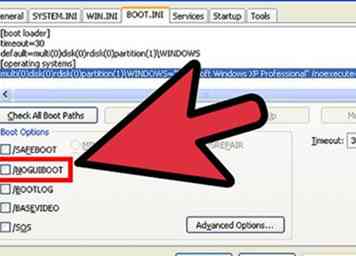 3 Deaktivieren Sie den GUI-Start. Wenn Windows gestartet wird, sehen Sie möglicherweise die Ladeleiste und das Windows XP-Logo. Dies ist der Start der Benutzeroberfläche. Dies ist jedoch nutzlos und kann das Booten von Windows verlängern. Um den GUI-Bootvorgang zu deaktivieren, drücken Sie gleichzeitig WinKey + R, um den Ausführen-Dialog zu öffnen. Geben Sie MSCONFIG in das Dialogfeld Ausführen ein, und klicken Sie auf OK. Klicken Sie im Microsoft-Konfigurationsdienstprogramm auf die Registerkarte Boot und überprüfen Sie Kein GUI-Start.
3 Deaktivieren Sie den GUI-Start. Wenn Windows gestartet wird, sehen Sie möglicherweise die Ladeleiste und das Windows XP-Logo. Dies ist der Start der Benutzeroberfläche. Dies ist jedoch nutzlos und kann das Booten von Windows verlängern. Um den GUI-Bootvorgang zu deaktivieren, drücken Sie gleichzeitig WinKey + R, um den Ausführen-Dialog zu öffnen. Geben Sie MSCONFIG in das Dialogfeld Ausführen ein, und klicken Sie auf OK. Klicken Sie im Microsoft-Konfigurationsdienstprogramm auf die Registerkarte Boot und überprüfen Sie Kein GUI-Start. 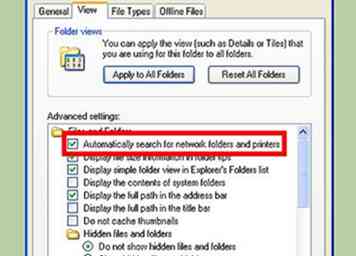 4 Beschleunigen Sie das Surfen im Windows Explorer. Gehen Sie zu Arbeitsplatz> Menü Extras> Ordneroptionen> Registerkarte Ansicht. Deaktivieren Sie "Automatisch nach Netzwerkordnern und -druckern suchen" und "Ordner in einem separaten Prozess starten". Klicken Sie auf Anwenden und dann auf OK.
4 Beschleunigen Sie das Surfen im Windows Explorer. Gehen Sie zu Arbeitsplatz> Menü Extras> Ordneroptionen> Registerkarte Ansicht. Deaktivieren Sie "Automatisch nach Netzwerkordnern und -druckern suchen" und "Ordner in einem separaten Prozess starten". Klicken Sie auf Anwenden und dann auf OK. 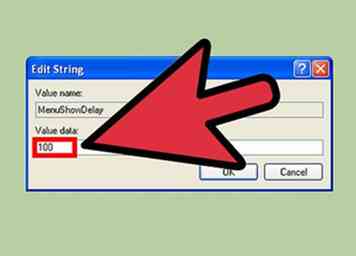 5 Erzwingen Sie Kontextmenüs, um schneller zu laden. Das Kontextmenü hat standardmäßig einen Überblendeffekt. Das Menü kann lange dauern, um ein- oder auszublenden, insbesondere wenn viele Befehle darauf stehen. Drücken Sie WinKey + R gleichzeitig, geben Sie "regedit" im Dialogfeld "Ausführen" ein, und drücken Sie die Eingabetaste, um den Registrierungs-Editor zu öffnen. Navigiere jetzt zu HKEY_CURRENT_USER \ Systemsteuerung \ Desktop Klicken Sie im Registrierungseditor auf Desktop, doppelklicken Sie auf "MenuShowDelay" im rechten Bereich, reduzieren Sie die Messwert Wählen Sie eine Zahl von etwa 100 (aber nicht zu wenig) und klicken Sie auf OK.
5 Erzwingen Sie Kontextmenüs, um schneller zu laden. Das Kontextmenü hat standardmäßig einen Überblendeffekt. Das Menü kann lange dauern, um ein- oder auszublenden, insbesondere wenn viele Befehle darauf stehen. Drücken Sie WinKey + R gleichzeitig, geben Sie "regedit" im Dialogfeld "Ausführen" ein, und drücken Sie die Eingabetaste, um den Registrierungs-Editor zu öffnen. Navigiere jetzt zu HKEY_CURRENT_USER \ Systemsteuerung \ Desktop Klicken Sie im Registrierungseditor auf Desktop, doppelklicken Sie auf "MenuShowDelay" im rechten Bereich, reduzieren Sie die Messwert Wählen Sie eine Zahl von etwa 100 (aber nicht zu wenig) und klicken Sie auf OK. 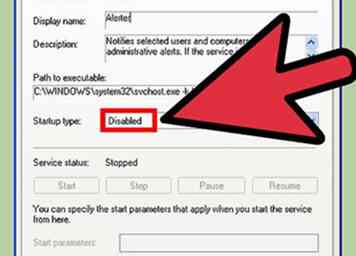 6 Deaktivieren Sie unnötige Dienste. Services sind Windows-Prozesse, die im Wesentlichen Windows ausführen. Denken Sie an sie als die Zähne eines Motors. Dienste gibt es aus verschiedenen Gründen, wie Ihnen die Möglichkeit zu geben, zu suchen, auf das Internet zuzugreifen, Ihr USB-Gerät zu verwenden, Ihre Programme auszuführen usw. Sie könnten hilfreich sein, aber einige Dienste nehmen viel von Ihrem Speicher in Anspruch und sind für Sie oder das Internet nicht nützlich Computer. Um die Dienste zu deaktivieren, drücken Sie WinKey + R gleichzeitig, um das Dialogfeld "Ausführen" zu öffnen. Geben Sie Folgendes ein services.mscKlicken Sie auf OK, um Dienste zu öffnen, doppelklicken Sie auf die Dienste, die Sie deaktivieren möchten, und ändern Sie den Starttyp in Behindert. Klicken Sie auf OK, sobald Sie fertig sind. Im Folgenden finden Sie eine Liste der Dienste, die auf den meisten Computern deaktiviert werden können: Alerter, Clipbook, Computerbrowser, Distributed Link Tracking-Client, Indexdienst, IPSEC-Dienste, Messenger, Netmeeting Remotedesktop-Freigabe, Portable Media-Seriennummer, Remotedesktop-Hilfe-Sitzungs-Manager, Remoteprozeduraufruf, Remoteregistrierung, Sekundäranmeldung, Routing und Remote Zugang, Server (nicht deaktivieren, wenn Sie Ordner mit anderen Windows-Systemen in Ihrem Haushalt freigeben) SSDP-Erkennungsdienst, Telnet, TCP / IP-NetBIOS-Hilfsprogramm, Upload-Manager, universeller Plug & Play-Gerätehost, Windows-Zeit, drahtlose Nullkonfiguration. (Deaktivieren Sie die drahtlose Nullkonfiguration nicht, wenn Sie ein drahtloses Netzwerk verwenden)
6 Deaktivieren Sie unnötige Dienste. Services sind Windows-Prozesse, die im Wesentlichen Windows ausführen. Denken Sie an sie als die Zähne eines Motors. Dienste gibt es aus verschiedenen Gründen, wie Ihnen die Möglichkeit zu geben, zu suchen, auf das Internet zuzugreifen, Ihr USB-Gerät zu verwenden, Ihre Programme auszuführen usw. Sie könnten hilfreich sein, aber einige Dienste nehmen viel von Ihrem Speicher in Anspruch und sind für Sie oder das Internet nicht nützlich Computer. Um die Dienste zu deaktivieren, drücken Sie WinKey + R gleichzeitig, um das Dialogfeld "Ausführen" zu öffnen. Geben Sie Folgendes ein services.mscKlicken Sie auf OK, um Dienste zu öffnen, doppelklicken Sie auf die Dienste, die Sie deaktivieren möchten, und ändern Sie den Starttyp in Behindert. Klicken Sie auf OK, sobald Sie fertig sind. Im Folgenden finden Sie eine Liste der Dienste, die auf den meisten Computern deaktiviert werden können: Alerter, Clipbook, Computerbrowser, Distributed Link Tracking-Client, Indexdienst, IPSEC-Dienste, Messenger, Netmeeting Remotedesktop-Freigabe, Portable Media-Seriennummer, Remotedesktop-Hilfe-Sitzungs-Manager, Remoteprozeduraufruf, Remoteregistrierung, Sekundäranmeldung, Routing und Remote Zugang, Server (nicht deaktivieren, wenn Sie Ordner mit anderen Windows-Systemen in Ihrem Haushalt freigeben) SSDP-Erkennungsdienst, Telnet, TCP / IP-NetBIOS-Hilfsprogramm, Upload-Manager, universeller Plug & Play-Gerätehost, Windows-Zeit, drahtlose Nullkonfiguration. (Deaktivieren Sie die drahtlose Nullkonfiguration nicht, wenn Sie ein drahtloses Netzwerk verwenden) 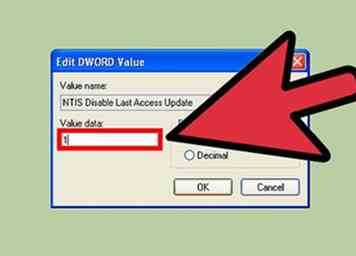 7 Erhöhen Sie die Geschwindigkeit Ihrer Festplatte, indem Sie Last Access Update deaktivieren. Lass Access Update aktualisiert die Zuletzt aufgerufen Datum in den Eigenschaften einer Datei. Dies ist nicht ganz nützlich und verlangsamt den Computer, so dass es sicher zu deaktivieren ist. Drücken Sie WinKey + R gleichzeitig, um den letzten Zugriff zu deaktivieren, um das Dialogfeld Ausführen zu öffnen, geben Sie "regedt32" ein, und klicken Sie auf OK, um den Registrierungseditor zu öffnen HKEY_LOCAL_MACHINE \ System \ CurrentControlSet \ Control \ FileSystem Wählen Sie darin DateisystemKlicken Sie im oberen Bereich des Fensters auf Bearbeiten> Neu> DWORD-Wert, geben Sie im rechten Fenster den Namen "NTIS Disable Last Access Update" ein, doppelklicken Sie dann auf den neuen Wert, ändern Sie die Wertdaten in "1" und speichern Sie sie.
7 Erhöhen Sie die Geschwindigkeit Ihrer Festplatte, indem Sie Last Access Update deaktivieren. Lass Access Update aktualisiert die Zuletzt aufgerufen Datum in den Eigenschaften einer Datei. Dies ist nicht ganz nützlich und verlangsamt den Computer, so dass es sicher zu deaktivieren ist. Drücken Sie WinKey + R gleichzeitig, um den letzten Zugriff zu deaktivieren, um das Dialogfeld Ausführen zu öffnen, geben Sie "regedt32" ein, und klicken Sie auf OK, um den Registrierungseditor zu öffnen HKEY_LOCAL_MACHINE \ System \ CurrentControlSet \ Control \ FileSystem Wählen Sie darin DateisystemKlicken Sie im oberen Bereich des Fensters auf Bearbeiten> Neu> DWORD-Wert, geben Sie im rechten Fenster den Namen "NTIS Disable Last Access Update" ein, doppelklicken Sie dann auf den neuen Wert, ändern Sie die Wertdaten in "1" und speichern Sie sie. 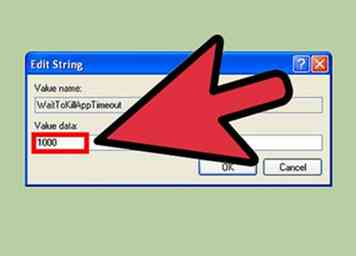 8 Verbessern Sie die Abschaltgeschwindigkeit von Windows XP. Wenn Windows herunterfährt, wartet es auf das Schließen von Hintergrundprozessen. Langsame Abschaltungen werden durch fehlerhafte Prozesse verursacht, die nicht geschlossen werden können. Schließlich erzwingt Windows XP diese Prozesse. Diese Optimierung reduziert die Zeit, die Windows XP benötigt, bevor automatisch laufende Programme geschlossen werden, wenn Sie den Befehl zum Herunterfahren geben. Drücken Sie WinKey + R gleichzeitig, um das Dialogfeld zu öffnen, geben Sie "regedit" ein und klicken Sie auf OK, um den Registrierungs-Editor zu öffnen. Finden HKEY_CURRENT_USER \ Systemsteuerung \ Desktop, klicken Desktop, Doppelklick Warten Sie, um App Timeout zu beenden Ändern Sie in dem rechten Bereich den Wert zu "1000" und klicken Sie auf OK. Danach Doppelklick Zeitlimit für geh. App Ändern Sie in dem rechten Bereich den Wert zu "1000" und klicken Sie auf OK HKEY_LOCAL_MACHINE \ System \ CurrentControlSet \ Control, klicken Steuerung, Doppelklick Warten Sie, bis die Service-Zeitüberschreitung beendet ist Ändern Sie in dem rechten Bereich den Wert zu "1000" und klicken Sie auf OK.
8 Verbessern Sie die Abschaltgeschwindigkeit von Windows XP. Wenn Windows herunterfährt, wartet es auf das Schließen von Hintergrundprozessen. Langsame Abschaltungen werden durch fehlerhafte Prozesse verursacht, die nicht geschlossen werden können. Schließlich erzwingt Windows XP diese Prozesse. Diese Optimierung reduziert die Zeit, die Windows XP benötigt, bevor automatisch laufende Programme geschlossen werden, wenn Sie den Befehl zum Herunterfahren geben. Drücken Sie WinKey + R gleichzeitig, um das Dialogfeld zu öffnen, geben Sie "regedit" ein und klicken Sie auf OK, um den Registrierungs-Editor zu öffnen. Finden HKEY_CURRENT_USER \ Systemsteuerung \ Desktop, klicken Desktop, Doppelklick Warten Sie, um App Timeout zu beenden Ändern Sie in dem rechten Bereich den Wert zu "1000" und klicken Sie auf OK. Danach Doppelklick Zeitlimit für geh. App Ändern Sie in dem rechten Bereich den Wert zu "1000" und klicken Sie auf OK HKEY_LOCAL_MACHINE \ System \ CurrentControlSet \ Control, klicken Steuerung, Doppelklick Warten Sie, bis die Service-Zeitüberschreitung beendet ist Ändern Sie in dem rechten Bereich den Wert zu "1000" und klicken Sie auf OK.